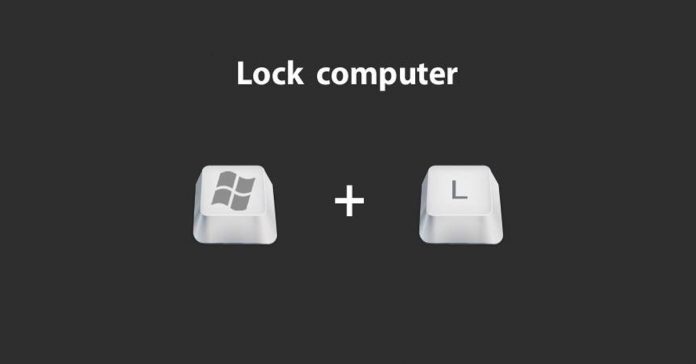នៅក្នុងប្រព័ន្ធប្រតិបត្តិការ Windows 10 ដែលយើងកំពុងប្រើប្រាស់សព្វថ្ងៃ មានអ្នកខ្លះពុំទាន់ដឹងពីតិចនិករហ័សនៃការប្រើ keyboard shortcuts មួយចំនួន ដើម្បីដំណើរការនូវឃ្លាបញ្ជាក្នុងការបើកកម្មវិធី ឬ Menu ភ្លាមៗនៅឡើយទេ។
Keyboard shortcuts ដែលពេលខ្លះសំដៅលើ Windows hotkeys គឺជាការចុច key ផ្គួបគ្នាចាប់ពី ២ ដំណាលគ្នាក្នុងពេលតែមួយ ក្នុងគោលបំណងដំណើរការកម្មវិធីណាមួយ ឬ Menu ឬ Settings នៅលើប្រព័ន្ធប្រតិបត្តិការ (operating system) ដោយមិនចាំបាច់ប្រើ Mouse ចុចចូលតាមដំណាក់កាលពីរបីតង់ឡើយ។
តទៅនេះ Tech Khmer សូមលើកយកគន្លឹះប្រើប្រាស់ Keyboard shortcuts ចំនួន ៨ នៅលើប្រព័ន្ធប្រតិបត្តិការ Windows 10 ដូចខាងក្រោម៖
១–គ្រាប់ចុច Windows៖ ចុចលើគ្រាប់ចុចនេះ នឹងបើក ឬបិទនូវ Start Menu របស់ Windows 10។
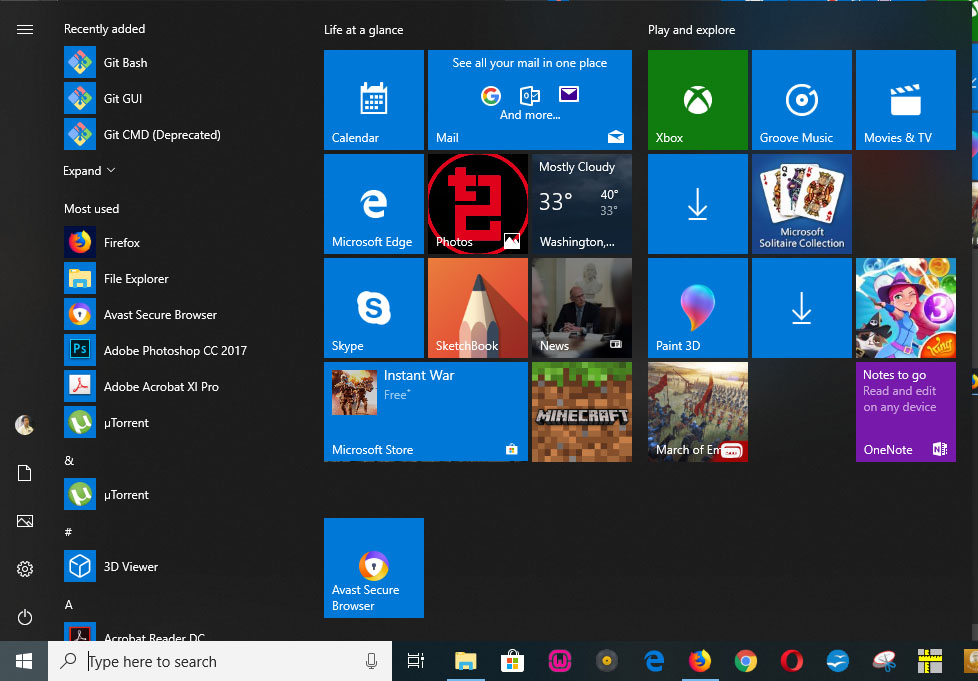
២–គ្រាប់ចុច Windows+A៖ ដើម្បីបើក Action Center ភ្លាមៗនៅខាងស្ដាំដៃនៃអេក្រង់កុំព្យូទ័រ ដែលជាទូទៅ អ្នកត្រូវប្រើ mouse ចុចទៅលើរូប notifications icon នៅផ្នែកខាងក្រោមស្ដាំដៃ។
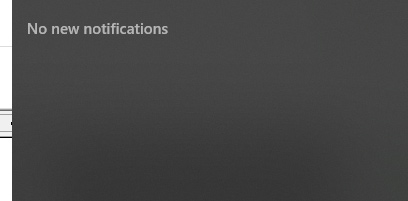
៣–គ្រាប់ចុច Windows+E៖ បើក File Explorer ដើម្បីស្វែងរកឯកសារ ឬថតផ្ទុកឯកសារ។
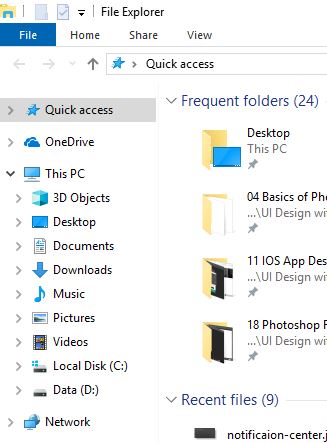
៤–គ្រាប់ចុច Windows+G៖ បើក Xbox Game bar នៅពេលដែលកំពុងលេង video game។
៥–គ្រាប់ចុច Windows+I៖ បើក Settings របស់ Windows 10 ដើម្បីកំណត់អ្វីមួយ។
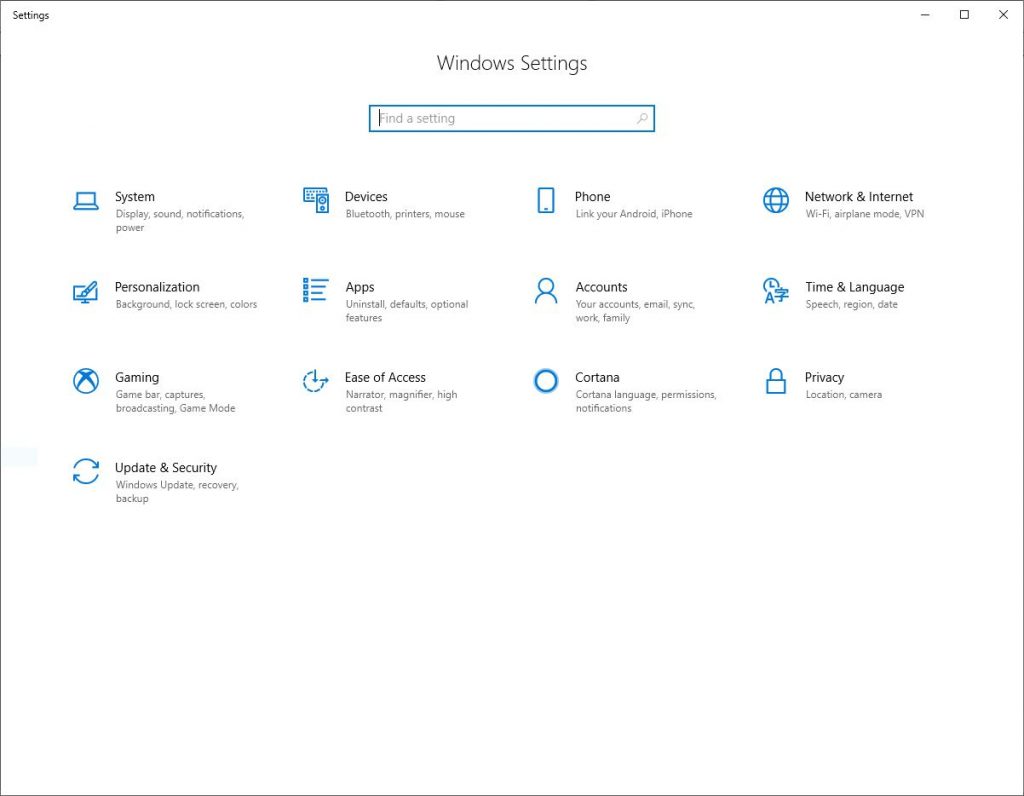
៦–គ្រាប់ចុច Windows+K៖ ដំណើរការ Connect menu ដើម្បីភ្ជាប់កុំព្យូទ័ររបស់យើងទៅកាន់ឧបករណ៍ផ្សេងទៀតតាមរយៈ Bluetooth។
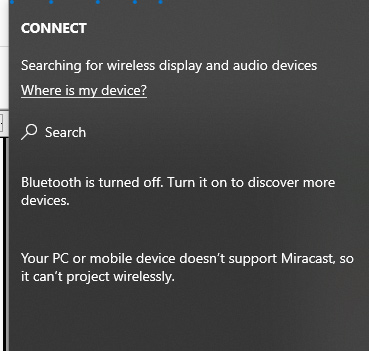
៧–គ្រាប់ចុច Windows+L៖ ចាក់សោកុំព្យូទ័រភ្លាមៗ (lock screen) និងទាមទារឲ្យអ្នកបញ្ចូលលេខកូដសម្ងាត់ឡើងវិញដើម្បីអាចចូលប្រើប្រាស់កុំព្យូទ័របាន។ វាមានអត្ថប្រយោជន៍ខ្លាំង នៅពេលដែលអ្នកត្រូវការចាក់សោកុំព្យូទ័ររបស់អ្នកមិនឲ្យនរណាម្នាក់ឃើញពីកិច្ចការដែលអ្នកកំពុងធ្វើ ឬនៅពេលអ្នកចាំបាច់ត្រូវឃ្លាតឆ្ងាយពីកុំព្យូទ័រពីរបីនាទី។
៨-Windows+Spacebar៖ ដើម្បីជ្រើសរើសភាសាសម្រាប់ប្រើនៅលើក្ដារចុច (keyboard)។
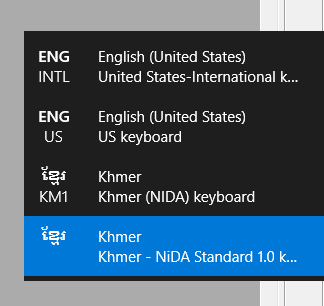
Tech Khmer សង្ឃឹមថាតិចនិកខាងលើ នឹងអាចជួយសម្រួលអ្នកបានច្រើនក្នុងកិច្ចការប្រចាំថ្ងៃ ហើយយើងខ្ញុំនឹងលើកយកបច្ចេកទេសផ្សេងទៀតមកចុះផ្សាយជូននៅលើកក្រោយទៀត។
សូមចែករំលែកដំណឹងនេះទៅកាន់មិត្តភ័ក្ដិរបស់អ្នកឲ្យបានដឹងផង។ សូមអរគុណ..!
កំណត់ចំណាំ៖ ហាមយកអត្ថបទពីគេហទំព័រ www.www.techkhmer.netទៅចុះផ្សាយដោយគ្មានការអនុញ្ញាត៕